JPEG 格式的优化选项
- 点按“杂边”色板,然后在拾色器中选择一种颜色。
- 从“杂边”菜单中选取选项。
- 选中内容为“添加自定 ImageReady 元数据(向后兼容)”、“添加 EXIF 元数据(仅限 JPEG)”或“添加 XMP 元数据”的某个框。
- 如果选取 XMP,那么请选取以下某个 XMP 选项:“写入最小 XMP 组”、“包含对源文件的参考”或“将 XMP 写入单独的文件”。
JPEG 是用于压缩连续色调图像(如照片)的标准格式。将图像优化为 JPEG 格式依赖于有损压缩,它有选择地扔掉数据。(请参阅关于文件格式。)
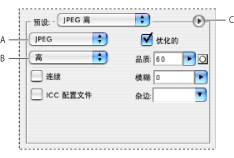
注释:在 ImageReady 中,通过点按“优化”调板选项卡上的“显示选项”控件 ![]() 可以控制在“优化”调板上显示的选项。若要显示所有选项,请从“优化”调板菜单中选取“显示选项”。
可以控制在“优化”调板上显示的选项。若要显示所有选项,请从“优化”调板菜单中选取“显示选项”。
品质
从“品质级别”菜单中选取一个选项,或者在“品质”文本框中指定一个值。“品质”设置越高,压缩算法保留的细节越多。但是,使用高“品质”设置比使用低“品质”设置生成的文件大。查看几种品质设置下的优化图像,确定品质和文件大小之间的最佳平衡点。
可以使用文字图层、形状图层和 Alpha 通道中的蒙版来改变整个图像的品质级别。此方法可在关键图像区域产生更高品质的效果,而且不会牺牲文件大小。(请参阅使用加权优化。)
优化
选择“优化”创建文件大小稍小的增强型 JPEG。建议使用“优化 JPEG”格式以获得最大文件压缩量;但是,一些较旧的浏览器不支持此特性。
连续
选择“连续”创建在 Web 浏览器中连续显示的图像。图像将显示为一系列的叠加,使查看者在整个图像下载完毕之前,能够看到图像的低分辨率版本。
注释:连续 JPEG 需要更多的内存用于查看,一些浏览器不支持该选项。
模糊
指定应用于图像的模糊量。“模糊”选项应用与“高斯模糊”滤镜相同的效果,并允许进一步压缩文件以获得更小的文件大小。建议使用 0.1 到 0.5 之间的设置。
保留 ICC 配置文件
选择“保留 ICC 配置文件”可以将图片的 ICC 配置文件与文件保留在一起。ICC 配置文件由某些浏览器用于色彩校正。(请参阅使用色彩管理生成一致的颜色。)
杂边
指定原稿图像中透明像素的填充色:
原稿图像中完全透明的像素由选中的颜色填充,原稿图像中部分透明的像素与选中的颜色相混合。
添加元数据
(ImageReady) 选择该选项以便包含图像元数据: